엑셀 파일을 PDF로 변환하고 저장하는 방법에 대해 알아보겠습니다. 엑셀이나 기타 워드 문서들은 보안 등의 이유로 PDF 파일로 변경해야 할 필요가 있을 때가 있습니다. 하지만 엑셀 자체에는 PDF로 변환하는 기능이 내장되어 있지 않습니다. 다행히도, 무료로 PDF 변환 기능을 추가할 수 있는 방법이 있습니다.

한컴오피스는 자체적으로 PDF로 출력해주는 기능이 제공되지만, 마이크로소프트 엑셀의 경우 한컴오피스를 설치하시거나 Adobe사의 무료 PDF 뷰어를 설치하셔야 합니다.
한컴오피스는 유료이거나 체험판이 있으니 생략하겠습니다. Adobe 무료 PDF 뷰어 설치는 아래 링크를 참고해 주시기 바랍니다.
Adobe 무료 PDF 다운로드
한컴이나 Adobe PDF가 설치되어 있어야 엑셀 문서를 PDF로 변환할 수 있습니다. 이 점 참고하시기 바랍니다.
엑셀 파일을 PDF로 변환하는 방법입니다.
엑셀 문서를 실행한 후, 상단 [파일] 탭을 클릭해 주세요.

좌측에서 인쇄를 클릭해 주세요.
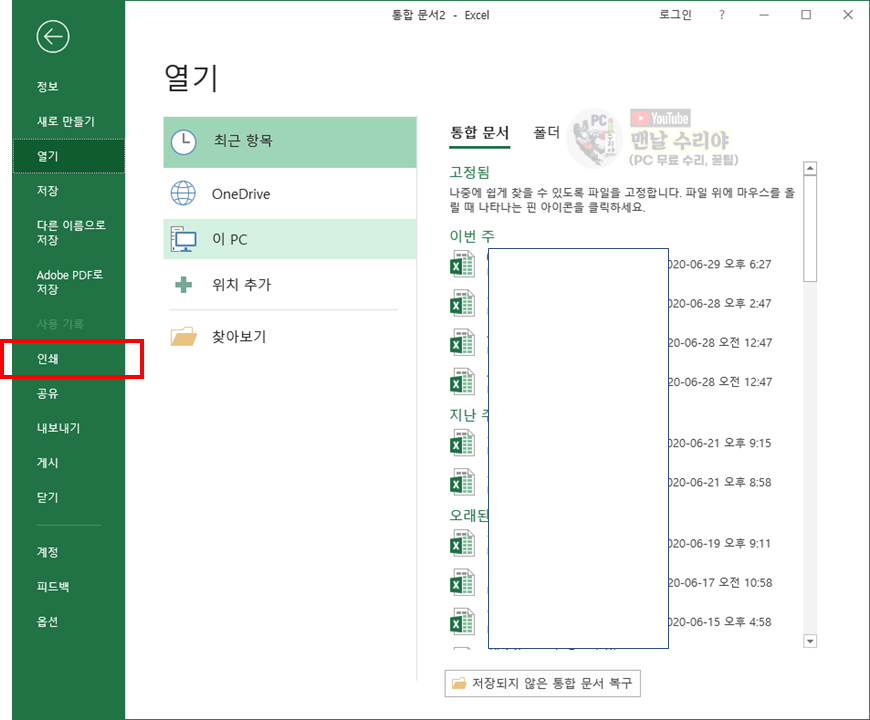
프린터에서 아무 프린터나 클릭해 주세요.

Adobe PDF 또는 Hancom PDF를 선택해 주시기 바랍니다. 따라서 이 두 프로그램 중 하나는 설치되어 있어야 합니다.

[인쇄] 클릭해 주시기 바랍니다.

PDF를 저장할 경로를 선택하신 후, 파일 이름을 입력하시고 저장해 주시기 바랍니다.

PDF 파일로 변환된 모습입니다. (PDF 파일 확장자 확인)

엑셀 파일을 PDF로 변환하는 방법을 알아보았습니다.
이 글이 도움이 되셨나요?
평점을 남겨주세요
아직 해결이 안됐거나 불편한 사항이 있다면 아래에 적어주세요
제 메일로 전송되며 즉시 개선토록 하겠습니다!